
时间:2020-08-25 08:04:08 来源:www.win10xitong.com 作者:win10
昨天小编在一个论坛上看见有一位网友发帖提出了一个问题,他在咨询win10电脑更新失败提示还原旧版本的情况该怎么处理,要是你的电脑技术没有达到一定的水平,可能就不能解决这个win10电脑更新失败提示还原旧版本的情况。那我们应当怎么处理呢?我们在查阅很多资料后,确定这样的步骤可以解决:1、按下“Win+R”打开运行输入 msconfig.msc。2、点击“服务”选项卡即可很简单的搞定了。你看完下面的详细教程,就会知道win10电脑更新失败提示还原旧版本的方法介绍。
具体解决方法如下:
1、按下“Win+R”打开运行输入 msconfig.msc。
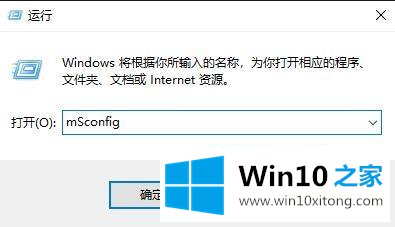
2、点击“服务”选项卡。
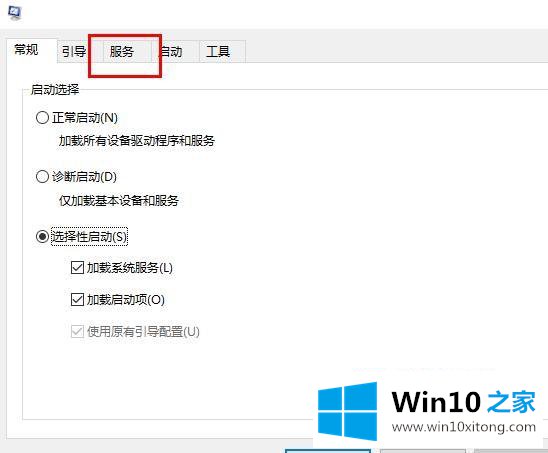
3、勾选“隐藏所有Microsoft服务”。
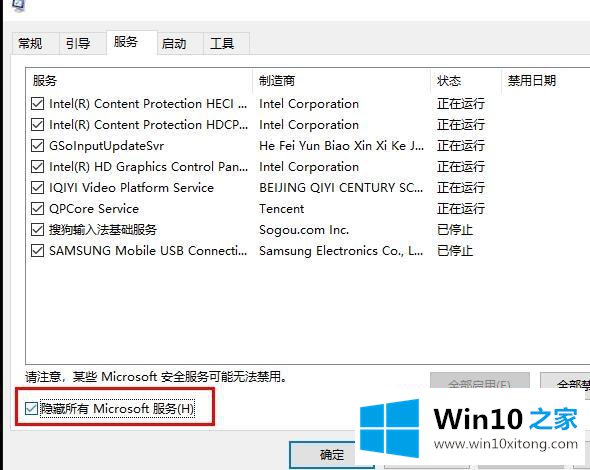
4、点击“全部禁用”。
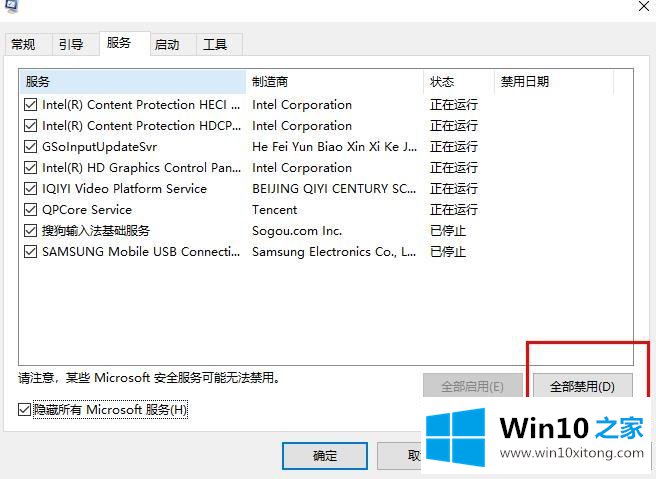
5、重启电脑即可。
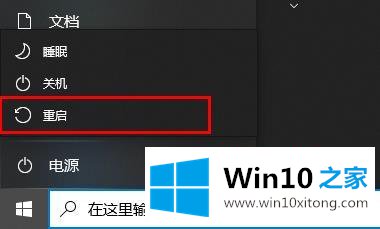
6、重启后将禁用文件全部启用即可。
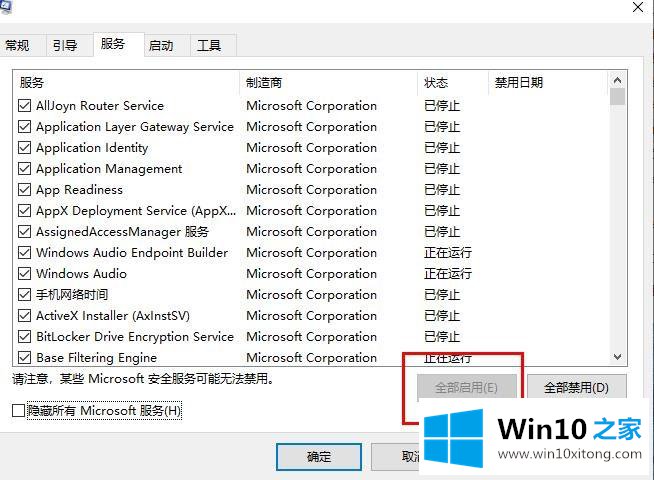
上面给大家介绍的就是win10电脑更新失败提示还原旧版本的详细解决方法,有遇到相同情况的用户们可以采取上面的方法来解决吧。
在上面的文章中小编结合图片的方式详细的解读了win10电脑更新失败提示还原旧版本的方法介绍,我们由衷的感谢你对本站的支持。